Übersicht
Wie wird ein RowText-Bild erzeugt?
Wie wird ein WordCloud-Bild erzeugt?
Allgemein
Benutzen Sie Fotos von guter Qualität, mit einem einfachen Hintergrund, guten Kontrast und einer Auflösung von mindestens 1 Megapixel (1 MP) – 1,5 Megapixel (1,5 MP). Je höher die Auflösung, desto besser werden die Konvertierungsergebnisse – vor allem, wenn man wichtige Details (z.B. Augen) durch die Wörter gut repräsentiert haben möchte. Bei geringen Auflösungen, wie besipielsweise 640×480 Pixel, kann man keine guten Ergebnisse erwarten ![]() . Die Fotos sollten auch nicht in irgendeiner Weise verrauscht sein. Ggf. sollte/kann man mit einem Bildbearbeitungsprogramm die Fotos präparieren! Des Weiteren ist es möglich, Bilder mit transparenten Hintergrund einzuladen (z.B. Png-Dateien). Der Generator ignoriert transparente Flächen beim Erstellen des Text-Bildes. Auf diese Weise ist es e.g. möglich ein Text-Bild zu erstellen, dass nur teilweise aus Text besteht:
. Die Fotos sollten auch nicht in irgendeiner Weise verrauscht sein. Ggf. sollte/kann man mit einem Bildbearbeitungsprogramm die Fotos präparieren! Des Weiteren ist es möglich, Bilder mit transparenten Hintergrund einzuladen (z.B. Png-Dateien). Der Generator ignoriert transparente Flächen beim Erstellen des Text-Bildes. Auf diese Weise ist es e.g. möglich ein Text-Bild zu erstellen, dass nur teilweise aus Text besteht:
Nachdem ein Foto in ein Text-Bild umgewandelt wurde, kann es als JPEG, PNG oder als SVG-Datei gespeichert werden. Die Speicherung in das SVG-Format ist nicht verfügbar für Bilder, die mit dem WordCloud-Generator erstellt wurden und wenn die Option Wörter einfarbig aktiviert wurde. Bitte beachten Sie auch, dass die SVG-Datei mehrere Megabytes groß werden kann, Sonderzeichen von den ausgewählten Schriftarten unterstützt werden müssen und das eine gespeicherte SVG-Datei in verschieden Browsern und Viewern unterschiedlich dargestellt werden kann!
? … Weitere Informationen sind im Tooltip bzw. sind durch das ? verlinkt.
! … Achtung, es muss von längerer Rechnzeit ausgegangen werden. Weitere Informationen befinden sich ggf. im Tooltip.
Wie wird ein RowText-Bild erzeugt?
Man kann kurze oder lange Textpassagen verwenden wie z.B. ein Gedicht. Der Text-Generator wird den Text dann entsprechend setzen, um das Text-Bild zu erzeugen. Fall Sie Sonderzeichen wie “♫ ♪ ♩” benutzen, beachten Sie bitte, dass diese auch von der ausgewählten Schriftart unterstützt wird (vor allem dann, wenn eine SVG-Ausgabe gewünscht ist)!
Wird ein Foto eingeladen, schlägt der Text-Generator eine Schriftgröße vor. Der Vorschlag basiert auf den Dimensionen des Fotos und auf dem gewählten Papierformat. Dadurch soll gewährleistet sein, dass der Text nach dem Ausdruck noch lesbar ist. Somit wird die Schriftgröße auch dann angepasst, wenn das Papierformat geändert wird. Natürlich kann jeder Zeit eine benutzerdefinierte Schriftgröße gesetzen werden.
1.) Konvertierte Bilder können ggf. durch Kontrasterhöhung qualitativer werden:
 Hoher Kontrast des Orginalfotos. Hoher Kontrast des Orginalfotos. |
2.) Möglicherweise möchte man für das gesamte, konvertierte Bild immer die gleiche Schriftgröße verwenden. In diesem Fall muss für die Startgröße und das Minimum der gleicher Wert gesetzt sein:
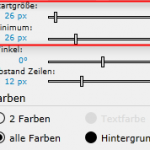 In dem man gleiche oder unterschiedliche Werte für Startgröße und/oder Minimum setzt … In dem man gleiche oder unterschiedliche Werte für Startgröße und/oder Minimum setzt … |
 … wird ein Bild mit einer … … wird ein Bild mit einer … |
 … oder unterschiedlicher Schriftgröße erzeugt. … oder unterschiedlicher Schriftgröße erzeugt. |
3.) Verändern Sie die Zeilenabstände, um das Aussehen des Text-Bildes zu beeinflussen:
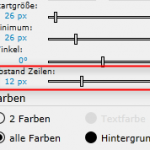 Durch den Slider Abstand Zeilen erzeugt man Bilder mit … Durch den Slider Abstand Zeilen erzeugt man Bilder mit … |
 … 6 px Zeilenabstand oder … … 6 px Zeilenabstand oder … |
 … mit 12 px Abstand erzeugt. … mit 12 px Abstand erzeugt. |
Wie wird ein WordCloud-Bild erzeugt?
1.) Es können so viele Wörter verwendet werden, wie Sie möchten. Für eine akzeptable Rechenzeit sollten aber nicht mehr als 9 Wörter verwendet werden. Durch Eingabe eines Leerzeichens oder Enter beginnt ein neues Wort. Dabei sollte beachtet werden, dass sich die Rechenzeit mit jedem weiteren Wort erhöht. Fall Sie Sonderzeichen wie “♫ ♪ ♩” benutzen, beachten Sie bitte, dass diese auch von der ausgewählten Schriftart unterstützt wird (vor allem dann, wenn eine SVG-Ausgabe gewünscht ist)! Des Weiteren können durch Anführungszeichen Wortgruppen definiert werden:
 e.g. “Brown Eyes” “Girls Face” “Cool Pic” “Pretty Nice Idea” “It is amazing” e.g. “Brown Eyes” “Girls Face” “Cool Pic” “Pretty Nice Idea” “It is amazing” |
2.) Es wird empfohlen kurze Wörter zu verwenden. Lange Wörter passen häufig (abhängig vom Photo) nur sehr schwierig, ohne dass diese sehr klein sind oder die Abweichung (siehe später auf dieser Seite) erhöht werden muss.
 Kurze Wörter sehen häufig … Kurze Wörter sehen häufig … |
 … besser aus als lange Wörter. … besser aus als lange Wörter. |
3.) Es besteht auch die Möglichkeit, ob die Wörter farblich einheitlich dargestellt werden oder ob jeder Buchstabe einzeln betrachtet werden soll. Diese Einstellung wird über die Checkbox Wörter einfarbig gesetzt:
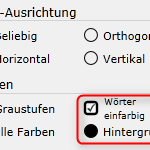 Durch die Aktivierung oder Deaktivierung der Einstellung Wörter einfarbig wird ein Wort … Durch die Aktivierung oder Deaktivierung der Einstellung Wörter einfarbig wird ein Wort … |
 … komplett einfarbig oder … … komplett einfarbig oder … |
 … mehrfarbig dargestellt. … mehrfarbig dargestellt. |
4.) Des Weiteren kann das Aussehen eines Bildes durch unterschiedlichen Wort-Abstand beinflusst werden:
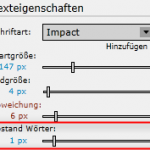 Durch den Schieber Abstand Wörter werden Bilder … Durch den Schieber Abstand Wörter werden Bilder … |
 … mit 3 px Abstand oder … … mit 3 px Abstand oder … |
 … mit 6 px Abstand erzeugt. … mit 6 px Abstand erzeugt. |
Was ist die Abweichung: Durch den Wert der Abweichung wird definiert, wann ein Wort in eine (homogene) Region des Ausgangsbildes passt. Je kleiner dieser Schwellenwert ist, desto stärker muss das Wort in eine Region passen. Ein optimaler Wert ist für jedes Bild unterschiedlich und abhängig vom Kontrast und vom dem, wie die Wörter hervorgehoben werden sollen. Möchte man auch kleine Details, z.B. Augen, scharf darstellen, sollte die Abweichung klein sein. Sollen Schlüsselwörter groß hervorgehoben werden, muss der Schwellenwert höher gesetzt werden.
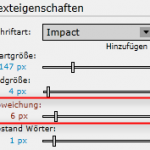 Durch den Schieber Abweichung werden Bilder … Durch den Schieber Abweichung werden Bilder … |
 … mit 7 px oder … … mit 7 px oder … |
 … mit 18 px Abweichung erzeugt. … mit 18 px Abweichung erzeugt. |
1.) Möchte man Photos mit der Text-Ausrichtung Beliebig konvertieren, muss von einer längeren Rechenzeit ausgegangen werden (vorallem in Kombination mit Berechnung Qualität). Bessere Ergebnisse erzielt man oft dadurch, dass die Startgröße verringert und die Endgröße erhöht wird (z.B. Startgröße mit 44 px and Endgröße mit 20 px). Hier sind zwei Beispiele:
 Kleine Wörter und … Kleine Wörter und … |
 … große, verschiedene Wörter. … große, verschiedene Wörter. |
2.) Des Weiteren kann durch Verwendung einer anderen Schriftart die Qualität einer Bild-Konvertierung verbessert werden:
 Konvertierung mit Arial Black … Konvertierung mit Arial Black … |
 … und Impact als Schriftart. … und Impact als Schriftart. |
